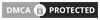Lệnh “A1e” (chuyển tất cả về cùng 1 layer).
Lệnh “A2e” “PUA” (xóa tât cả lác layer, dim, styte không dùng đến).
Lệnh “A3e” (tạo layer "1e.Kientruc", để tiến hành gộp layer, Gõ lệnh " LA" Chọn layer bằng cách giữ phím "Ctrl" rồi chuột phải chọn "Marge selected layers").
Lệnh “A4e” (đổi màu tất cả kể cả block trên bản vẽ). (không khuyến khích dùng).
-----Ưu: Làm cho bản vẽ của chúng ta nhẹ hơn, quản lý layer tốt hơn.-----
=>>Lấy (layer, dim, text, block...) từ bản vẽ chuẩn sang bản vẽ mới (Ctrl + F2, Add+). >>XEM THÊM.
=>>Tạo thư viện BLOCK kéo ra cho nhanh (Ctrl + F2, Ctrl + F3). Mở Block từ "2" kéo "3". >>XEM THÊM.
Lệnh “BLA” (chuyển BLOCK được chọn sang layer hiện hành).
Lệnh “RB” (Lệnh đổi tên BLOCK được chọn).
----- Ưu: sử dụng để tạo thư viện ME của bạn.-----
------------------------------------------------------------
Lệnh “VTC” (Lệnh vẽ nhanh thang máng cáp).
Lệnh “TG” (Lệnh tổng các đường line, pline).
Lệnh “TK” (Lệnh thống kê lập bảng BLOCK).
------------------------------------------------------------
Lệnh “A2e” “PUA” (xóa tât cả lác layer, dim, styte không dùng đến).
Lệnh “A3e” (tạo layer "1e.Kientruc", để tiến hành gộp layer, Gõ lệnh " LA" Chọn layer bằng cách giữ phím "Ctrl" rồi chuột phải chọn "Marge selected layers").
Lệnh “A4e” (đổi màu tất cả kể cả block trên bản vẽ). (không khuyến khích dùng).
-----Ưu: Làm cho bản vẽ của chúng ta nhẹ hơn, quản lý layer tốt hơn.-----
=>>Lấy (layer, dim, text, block...) từ bản vẽ chuẩn sang bản vẽ mới (Ctrl + F2, Add+). >>XEM THÊM.
=>>Tạo thư viện BLOCK kéo ra cho nhanh (Ctrl + F2, Ctrl + F3). Mở Block từ "2" kéo "3". >>XEM THÊM.
Lệnh “BLA” (chuyển BLOCK được chọn sang layer hiện hành).
Lệnh “RB” (Lệnh đổi tên BLOCK được chọn).
----- Ưu: sử dụng để tạo thư viện ME của bạn.-----
------------------------------------------------------------
Lệnh “VTC” (Lệnh vẽ nhanh thang máng cáp).
Lệnh “TG” (Lệnh tổng các đường line, pline).
Lệnh “TK” (Lệnh thống kê lập bảng BLOCK).
------------------------------------------------------------
Lệnh "DF" ( Chỉnh sữa hộ số nhân{tỉ lệ} khi dùng 1 dim duy nhất) "DIMLFAC"
Lệnh "DSC" ( Chỉnh sữa font khi dùng 1 dim duy nhất) "DIMSCALE"
Lệnh "DTO" ( Ghi dim nằm ngang đối với ghi đường kính hay bán kính) "DIMTOH" {D enter: tích vào Fit/ Draw dim line between ext lines}
Lệnh “D0” (Dim đường kính của đường tròn).
Lệnh “D1” (Dim kích thước theo trục X hoặc trục Y)"DLI".
Lệnh “D2” (Dim kích thước song song với trục cần đo)"DAL".
Lệnh “D3” (Dim kích thước liên tục khi đã dùng xong lệnh D1 hoặc D2)"DCO".
Lệnh “L1 ” (Lệnh Layiso chỉ hiện layer được chọn và ẩn tất cả các layer khác).
Lệnh “L2” (Lệnh Layon hiện tất cả các layer bị ẩn đi).
Lệnh “L3” (Lệnh Layoff ẩn đi layer được chọn).
Lệnh “L11” (Lệnh isolateobjects chỉ hiện thị các đối tượng được chọn).
Lệnh “L22” (Lệnh unisolateobjects hiện tất cả các đối tượng bị ẩn đi).
Lệnh “L33” (Lệnh hideobjects chỉ ẩn đi các đối tượng được chọn).
Lệnh “L22” (Lệnh unisolateobjects hiện tất cả các đối tượng bị ẩn đi).
Lệnh “L33” (Lệnh hideobjects chỉ ẩn đi các đối tượng được chọn).
------------------------------------------------------------
Lệnh “3D” (Lệnh 3DORBIT Giữ chuột trái xoay vật thể trong môi trường vẽ 3D).
Lệnh “3C” (Lệnh Cylinder Vẽ hình trụ tròn).
Lệnh “3CC” (Lệnh Cone Vẽ hình nón tròn).
Lệnh “3O” (Lệnh sphere Vẽ hình cầu).
------------------------------------------------------------
Lệnh “SS” (Lệnh
EXTRUDE Kéo đối tượng 3D).
Lệnh “JJ” (Lệnh union Lệnh hợp nhất đối tượng 3D).
Lệnh “EE” (Lệnh SUBTRACT Lệnh xóa đối tượng 3D).
Lệnh “EE” (Lệnh SUBTRACT Lệnh xóa đối tượng 3D).
Lệnh “ROO” (Lệnh ROTATE3D Lệnh xoay vật thể 3D).
Thanh công cụ 3D: (View {nhìn nhanh các mặt}, Orbir{lệnh 3DO giữ chuột xoay}, UCS + UCS II{Vẽ vào các mặt top,bottom right,left Front,Back}, Visual Styles{Đổ màu, chuyển nhanh về 2D để vẽ}.
** Lênh dùng để chú thích bản vẽ:
Lệnh "LE" vẽ mũi tên. Chĩnh sữa mũi tên "Ctrl+1 =>Arrows".
Lệnh "REVCLOUD" vẽ đám mây. "A" nhập bán kính1, nhập bán kính2 "O" "N".
Lưu ý:
1 - Để dùng giá trị tương đối khi vẽ: [@x,y] hoặc vẽ góc [@x<gốc(độ)]
2 - Chuột kéo từ Trái qua Phải thì chỉ chọn được những lệnh “L = line”.
Chuột kéo từ Phải qua Trái thì chỉ chọn được tất cả những đối tượng đã quét qua.
Chuột kéo từ Phải qua Trái thì chỉ chọn được tất cả những đối tượng đã quét qua.
Ưu: Đối với lệnh AA thì có thể không cần tạo đường biên kép kín.
Tôi: sử dụng lệnh LI(List) nhanh gọn hơn nhưng phải sử dụng đường biên khép kín.
LI(Lệnh này có 1 ứng dụng hay nữa là đo chiều dài đoạn thẳng mà dân ME hay sử dụng.)
LI(Lệnh này có 1 ứng dụng hay nữa là đo chiều dài đoạn thẳng mà dân ME hay sử dụng.)
Cách tạo một đường biên khép kiến cho đối tượng.
“J”
: Chọn miền kín rồi gõ “J enter”. “REG”: Gõ “REG enter”chọn miền kín rồi enter.
“BO”: Gõ “BO enter”nó sẽ hiện ra 1 hộp hội thoại, kích vào “Pick Points” kích vào một điểm ở giữa miền kín rồi enter.
Bcount: Đếm Block thiết bị.
Ưu: Đếm được tất cả các block trong vùng ta quét chuột.
B1: - Trước khi đếm Block dự toán thì ta cần ẩn các layer không cần thiết mà chỉ giữ lại block cần đếm cho nó đỡ rối mắt.
B2: - Gõ “bcount” enter, quét vùng cần đếm block(đèn, camera, quạt, tivi, điều hòa…) rồi gõ enter.
B2: - Gõ “bcount” enter, quét vùng cần đếm block(đèn, camera, quạt, tivi, điều hòa…) rồi gõ enter.
B3: - Bấm phím F2để mở rộng của sổ Command xem kết quả.
Filter: Đếm đối tượng block, layer.
Ưu: Khi đếm đối tượng thì các đối tượng vẫn được đánh dấu, cũng có thể sử dụng lệnh này để tìm block ở phần chú thích bản vẽ nó nằm ở đâu trong bản vẽ.
 OR
OR